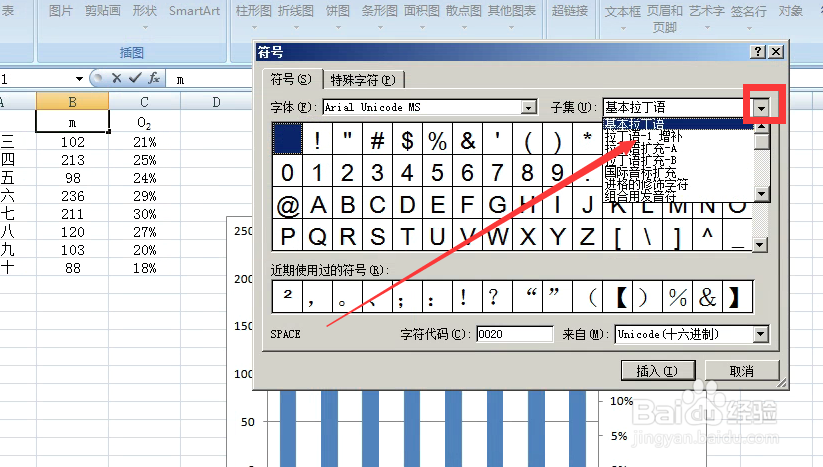Excel图表如何使用上标和下标或图表添加上下标
1、打开图表。
2、我们的数据表里明明已经设置好的上标和下标,可是到了图表里上标和下标就全都没有了。
3、这就要我们重新设置一下,在单元格输入M,点击符号。
4、弹出对话框,点击字体下拉菜单,选择Arial Unicode MS字体。
5、在子集的下拉菜单中选择拉丁语-1增补。
6、看我们要的上标2就在这里了,靠近上标2,点击插入。
7、看数据表与图表都有了上标2了。
8、我们再设置下标,可是在拉丁语-1中没有下标2。我们可以继续向下拉滚动条,选择上标和下标。
9、看下标2出现了,点击下标2,插入。
10、看下图,数据表和图表里的下标也都现出了。
声明:本网站引用、摘录或转载内容仅供网站访问者交流或参考,不代表本站立场,如存在版权或非法内容,请联系站长删除,联系邮箱:site.kefu@qq.com。
阅读量:83
阅读量:61
阅读量:59
阅读量:31
阅读量:52